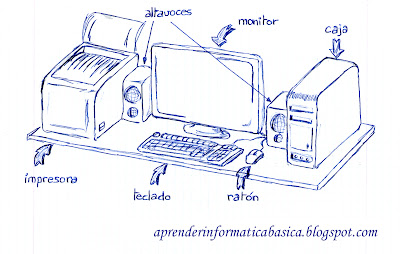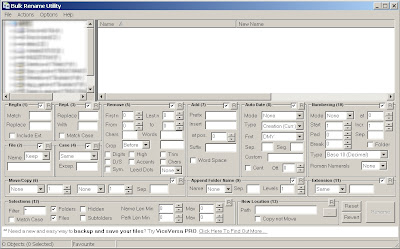Sin este dispositivo sería casi imposible que se hubiese desarrollado el entorno de ventanas al que estamos acostumbrados hoy en día.
El ratón debe su nombre a su forma. Tradicionalmente, es como una caja achatada en los bordes con una larga cola que es el cable con el que se conecta a la caja del ordenador.
El ratón es el mando a distancia del puntero que aparece dibujado en la pantalla y el conjunto es como tener una mosca teledirigida en el monitor.
 En cuanto al funcionamiento tradicionalmente se ha defendido como intuitivo: si lo mueves a la derecha o a la izquierda, el puntero obedece y se mueve en la misma dirección, pero para que baje hay que acercarlo al cuerpo y para que suba alejarlo.
En cuanto al funcionamiento tradicionalmente se ha defendido como intuitivo: si lo mueves a la derecha o a la izquierda, el puntero obedece y se mueve en la misma dirección, pero para que baje hay que acercarlo al cuerpo y para que suba alejarlo.
Se han dado casos de gente a la que le resultaba más fácil manejar esas máquinas de feria que dicen que enganchan relojes de premio, por no hablar de esos usuarios a los que se les acaba la mesa antes de haber conseguido mover la flechita al lugar deseado.
A esta facilidad de manejo han contribuido enormemente los que se dedican a la docencia con frases del estilo: "pinchar con el ratón en el botón de cerrar ventana", y ahí te encuentras al pobre alumno golpeando el monitor con el ratón en el dibujo que debe ser el botón de cerrar ventana.
Si hablamos del ratón en el entorno Windows este es, por definición, estresante:
- Para seleccionar hay que "hacer clic sobre el objeto", esta sencilla frase entraña una dificultad escondida, hay que conseguir que la punta de la flecha esté dibujada sobre el elemento que queremos seleccionar y pulsar uno los botones del ratón ¡ mientras manemos la flecha en el sitio!. A esta operación se une el que dependiendo de lo que queramos hacer deberemos pulsar: el botón de la izquierda, para seleccionar, el de la derecha, para abrir el menú contextual o el central, para hacer scroll. ¿A quién se le ocurrió esconder un botón en una rueda?.
- Si la cosa no era lo suficientemente complicada, llega el "doble clic" que se utiliza para ejecutar una acción: consiste en apretar dos veces el mismo botón, sin mover el puntero y en menos de medio segundo (doble pirueta mortal hacia atrás y con los ojos cerrados), si dudas y tardas algo mas, el sistema "inteligente" entiende que quieres cambiar el nombre de algo y ya tenemos el lio armado.
Con el tiempo, los ratones han evolucionado:
- Los inalámbricos han perdido su cola - son como esos animales a los que llevan al veterinario para que les impida volver a reproducirse.
- La forma se ha vuelto cada vez mas ahuevada y ya no sabes si lo coges del derecho o del revés y han aparecido los ergonómicos para evitar las tendinitis, esos con forma de pluma que cuando mueves arrastras también el tintero al que están permanentemente unidos.
Con la aparición y abaratamiento de los monitores táctiles, parece que ha llegado la hora de la desaparición de este dispositivo que tantos momentos de diversión nos ha proporcionado, pero con esta desaparición llega la hora de poder desoír a nuestras madres cuando nos reñían con el típico: ¡niño!¡eso no se toca!.
versión 0.0